Использование форматов JPG, GIF, PNG и SVG для Интернета
Существует ряд форматов изображений, которые можно использовать на веб-страницах. Некоторые общие примеры — GIF, JPG и PNG. SVG-файлы также обычно используются на веб-сайтах сегодня, предоставляя веб-дизайнерам еще один вариант для онлайн-изображений.
Изображения GIF
Используйте GIF-файлы для изображений с небольшим фиксированным количеством цветов. Файлы GIF всегда уменьшаются до 256 уникальных цветов. Алгоритм сжатия для файлов GIF менее сложный, чем для JPG-файлов, но при использовании на плоских цветных изображениях и тексте он создает очень маленькие размеры файлов.
Формат GIF не подходит для фотографических изображений или изображений с цветами градиента. Поскольку формат GIF имеет ограниченное количество цветов, градиенты и фотографии заканчиваются полосой и пикселизацией при сохранении в виде файла GIF.
В двух словах, вы использовали бы GIF только для простых изображений всего с несколькими цветами, но вы также могли бы использовать PNG для этого (подробнее об этом коротко).
Изображения JPG
Используйте изображения JPG для фотографий и других изображений с миллионами цветов. Он использует сложный алгоритм сжатия, который позволяет создавать меньшую графику, теряя качество изображения. Это называется сжатием «с потерями», потому что некоторая информация об изображении теряется при сжатии изображения.
Формат JPG не подходит для изображений с текстом, большими блоками сплошного цвета и простыми формами с четкими краями. Это связано с тем, что при сжатии изображения текст, цвет или линии могут размываться, что приводит к тому, что изображение не столь резкое, как было бы сохранено в другом формате.
Изображения в формате JPG лучше всего использовать для фотографий и изображений с множеством естественных цветов.
Изображения PNG
Формат PNG был разработан в качестве замены формата GIF, когда оказалось, что изображения GIF будут облагаться гонораром роялти. Графика PNG имеет лучшую скорость сжатия, чем изображения GIF, что приводит к меньшим изображениям, чем тот же файл, что и GIF.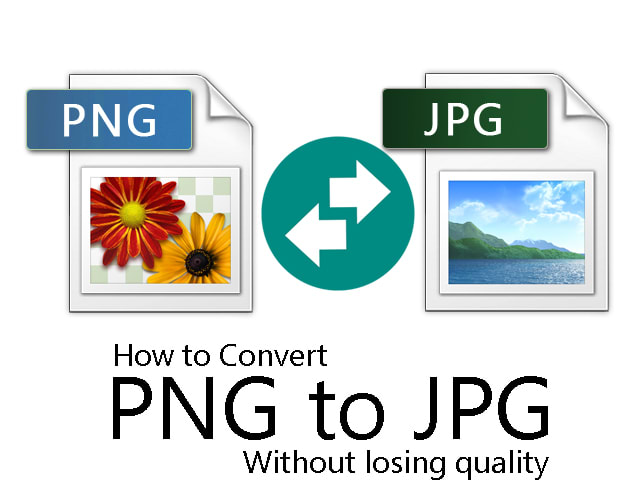 PNG-файлы обеспечивают альфа-прозрачность, то есть вы можете обладать областями ваших изображений, которые полностью прозрачны или даже используют диапазон альфа-прозрачности. Например, тень использует диапазон эффектов прозрачности и будет подходящей для PNG (или вы можете просто прекратить использование CSS-теней вместо этого).
PNG-файлы обеспечивают альфа-прозрачность, то есть вы можете обладать областями ваших изображений, которые полностью прозрачны или даже используют диапазон альфа-прозрачности. Например, тень использует диапазон эффектов прозрачности и будет подходящей для PNG (или вы можете просто прекратить использование CSS-теней вместо этого).
Изображения PNG, такие как GIF, плохо подходят для фотографий. Можно обойти проблему бандинга, которая влияет на фотографии, сохраненные в виде файлов GIF, с использованием истинных цветов, но это может привести к очень большим изображениям. Изображения PNG также плохо поддерживаются старыми сотовыми телефонами и телефонными аппаратами.
Мы используем PNG для любого файла, который требует прозрачности. Мы также используем PNG-8 для любого файла, который будет использоваться в качестве GIF, вместо этого используйте этот формат PNG.
Изображения SVG
SVG означает масштабируемую векторную графику. В отличие от растровых форматов, найденных в JPG, GIF и PNG, эти файлы используют векторы для создания очень маленьких файлов, которые можно отображать на любом размере без потери качества увеличения размера файла. Они созданы для иллюстраций, таких как значки и даже логотипы.
Они созданы для иллюстраций, таких как значки и даже логотипы.
Подготовка изображений для веб-доставки
Независимо от того, какой формат изображения вы используете, и ваш веб-сайт обязательно использует несколько разных форматов на всех своих страницах, вам необходимо убедиться, что все изображения на этом сайте подготовлены для веб-доставки. Слишком большие изображения могут привести к медленному запуску сайта и влиянию общей производительности. Чтобы бороться с этим, эти изображения должны быть оптимизированы, чтобы найти баланс между высоким качеством и минимальным размером файла, доступным на этом уровне качества.
Выбор правильного формата изображений является частью битвы, но также убедитесь, что вы подготовили эти файлы, это следующий шаг в этом важном процессе веб-доставки.
Оригинальная статья Дженнифер Кырнин. Под редакцией Джереми Жирарда.
Как конвертировать PNG в JPG и обратно
PNG и JPG (JPEG) – очень популярные форматы изображений. Что лучше, PNG или JPEG – зависит от конкретной ситуации. Разница между этими форматами заключается в степени сжатия. Использование PNG позволяет сохранить высокое качество растровых изображений, так как данные в нем сжимаются без потерь. Кроме того, PNG поддерживает прозрачный фон изображений. JPG обладает высокой степенью сжатия и прекрасно подходит, чтобы уменьшить размер фотографий и сохранить их в хорошем качестве. Если вы хотите освободить место на жестком диске или сжать файлы для загрузки в Интернет, вам может понадобиться конвертер PNG в JPG.
Разница между этими форматами заключается в степени сжатия. Использование PNG позволяет сохранить высокое качество растровых изображений, так как данные в нем сжимаются без потерь. Кроме того, PNG поддерживает прозрачный фон изображений. JPG обладает высокой степенью сжатия и прекрасно подходит, чтобы уменьшить размер фотографий и сохранить их в хорошем качестве. Если вы хотите освободить место на жестком диске или сжать файлы для загрузки в Интернет, вам может понадобиться конвертер PNG в JPG.
Нет необходимости использовать сложные программы для обработки графики, если у вас есть Movavi Конвертер Видео! С ним конвертировать PNG в JPG или в любые другие поддерживаемые форматы проще простого. Скачайте версию программы для Windows или Mac и следуйте нашей инструкции о том, как PNG перевести в JPG.
Скачать бесплатно Скачать бесплатно
Купить
Купить
Установите программное обеспечение для конвертации
Загрузите установочный файл программы на свой компьютер, запустите установку и следуйте инструкциям на экране.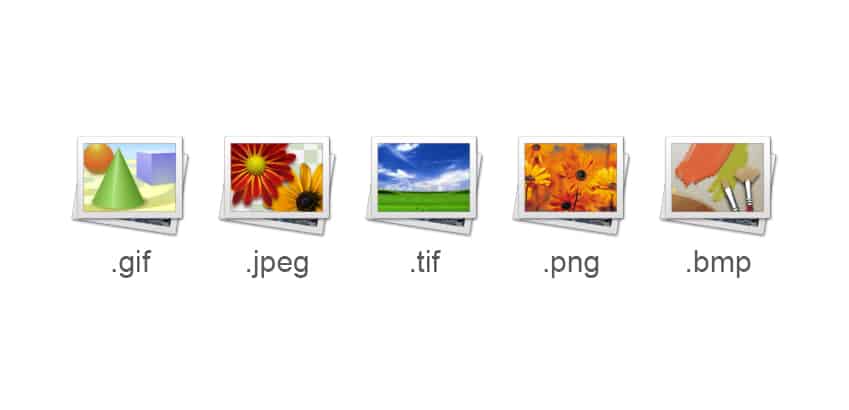
Добавьте изображения в программу
Нажмите кнопку Добавить файлы, затем – Добавить изображения и выберите фотографии или рисунки, которые вы хотите преобразовать. Программа поддерживает пакетную конвертацию, поэтому нет необходимости добавлять и переформатировать картинки по одной.
Выберите формат для конвертирования
Перейдите в раздел Изображения и выберите подходящий для ваших целей формат. Если вы хотите изменить формат фото с PNG на JPG, выберите JPG, если хотите сделать обратное, то выберите PNG.
Выберите целевую папку и начните преобразование
Нажмите кнопку с иконкой папки и выберите директорию, в которую будете сохранять сконвертированные изображения. Затем нажмите Старт. Папка, содержащая готовые файлы, автоматически откроется после завершения процесса.
Теперь вы знаете, чем отличаются файлы PNG и JPG и как поменять формат изображения всего за пару минут. Неважно, являетесь ли вы опытным пользователем или новичком в обработке графики – с конвертером от Movavi переделать PNG в JPG и обратно проще простого!
Movavi Конвертер Видео
Отличный способ перевести мультимедиа в нужный формат!
Конвертируйте видео, аудио, DVD и изображения
Изменяйте формат файлов без пережатия и потери качества
Улучшайте качество, настраивайте звук, обрезайте и сливайте клипы перед конвертацией
Сохраняйте видео- и аудиоклипы для мобильных устройств
Другие полезные инструкции
Остались вопросы?
Посмотрите видеоинструкцииМы также рекомендуем
python — Какой формат изображения лучше для машинного обучения .
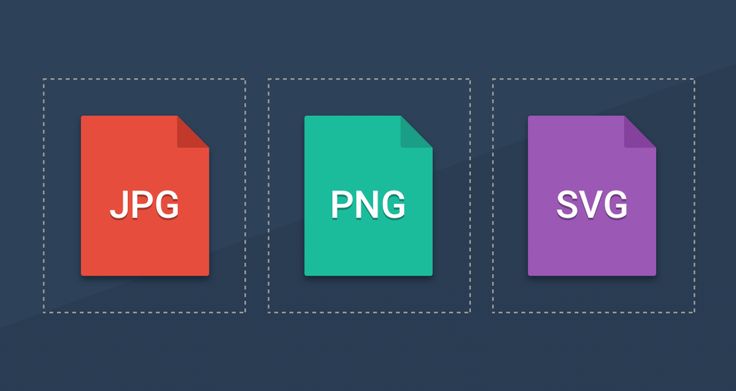 png .jpg или другой?
png .jpg или другой? Как указывали другие в комментариях, PNG в качестве формата без потерь лучше подходит, чем JPEG . При этом в качестве входных данных для вашего конвейера ответ будет «ни один». Почти всегда вам нужно предварительно обработать ваши изображения, например. обрезать их, вычесть среднее значение и т. д. В типичном сценарии я бы запускал конвейер примерно 100 раз, прежде чем был бы доволен результатами. Предварительная обработка ваших изображений каждый раз была бы просто пустой тратой ресурсов, тем более что чтение изображений требует времени.
Гораздо лучше использовать формат HDF5, очень хорошо подходящий для работы с числовыми данными и срезами. Обычно это:
- Загрузить изображение.
- Предварительно обработайте его.
- Сохранить в HDF5. Вы должны создать два набора данных: один для данных изображения, второй для метки (если она есть).
- Прополощите и повторите.
Если HDF5 является для вас новым и может показаться несколько абстрактным, ниже вы найдете пример класса, который можно использовать для хранения изображений на диске в этом формате.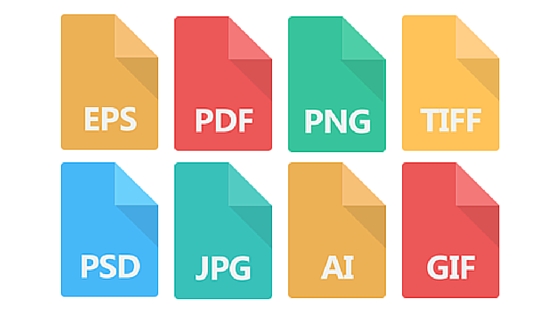
импорт h5py
импорт ОС
класс HDF5Writer (объект):
def __init__(self, dims, output_path, data_key="images", buf_size=1000):
self.db = h5py.File(output_path, "w")
self.data = self.db.create_dataset(data_key, dims, dtype="float")
self.labels = self.db.create_dataset("labels", (dims[0],), dtype="int")
self.bufSize = размер_буфера
self.buffer = {"данные": [], "метки": []}
self.idx = 0
def add(self, rows, labels):
self.buffer["данные"].extend(строки)
self.buffer["метки"].extend(метки)
если len(self.buffer["данные"]) >
= self.bufSize:
self.flush()
деф флеш (сам):
я = self.idx + len(self.buffer["данные"])
self.data[self.idx:i] = self.buffer["данные"]
self.labels[self.idx:i] = self.buffer["метки"]
self.idx = я
self.buffer = {"данные": [], "метки": []}
def store_class_labels (я, classLabels):
dt = h5py.special_dtype(vlen=str)
labelSet = self. db.create_dataset("label_names", (len(classLabels),), dtype=dt)
labelSet[:] = классЯрлыки
защита близко (я):
если len(self.buffer["данные"]) > 0:
self.flush()
self.db.close()
db.create_dataset("label_names", (len(classLabels),), dtype=dt)
labelSet[:] = классЯрлыки
защита близко (я):
если len(self.buffer["данные"]) > 0:
self.flush()
self.db.close()
Я рекомендую прочитать учебник по h5py, дополнительная кривая обучения того стоит. Буфер просто сообщает вам, сколько данных изображений должно быть записано на диск.
Как это использовать (в псевдокоде):
data_dim = (num_of_images, x_dim, y_dim, num_of_colors)
писатель = HDF5Writer (data_dim, output_path)
для image_path в путях:
изображение = чтение_изображения (путь_изображения)
изображение = предварительная обработка (изображение)
Writer.add([изображение], [метка])
писатель.close()
Серьезным недостатком HDF5 является то, что он увеличит размер набора данных в 50 раз, если использовать его без сжатия. На определенном уровне его использование может показаться невозможным, но тогда, вероятно, вам все равно придется использовать специализированную вычислительную инфраструктуру (и тогда место для хранения не будет проблемой).
Что такое форматы изображений и когда их использовать
Поскольку технологии продолжают развиваться на протяжении многих лет, формируются различные типы изображений. В результате нашей потребности перейти от пиксельных изображений, которые у нас обычно есть. Изображения бывают разных типов. Выбор того, когда использовать формат, зависит от того, где вы собираетесь использовать изображение. Поскольку каждый формат изображения имеет разную производительность, внешний вид и масштабируемость. Наиболее распространенными форматами изображений, с которыми мы сталкиваемся, являются JPG и PNG. Эти два формата кажутся идентичными. Но у них есть видимые различия при ближайшем рассмотрении. Давайте посмотрим на битву между форматами изображений PNG и JPEG.
PNG и JPEG: определение различий
JPG или JPEG
JPEG или JPG, разработанный Объединенной группой экспертов по фотографии, – это аббревиатура, созданная с использованием инициалов группы. Это стандартный тип файла для профессиональных фотографов. Кроме того, это наиболее распространенный формат, используемый цифровыми камерами и устройствами захвата.
Это стандартный тип файла для профессиональных фотографов. Кроме того, это наиболее распространенный формат, используемый цифровыми камерами и устройствами захвата.
Пиксели JPG сжимаются за счет уменьшения пикселей изображения. Он имеет степень сжатия 10:1. Это означает, что изображение размером 10 МБ, экспортированное в JPG, в конечном итоге станет изображением размером 1 МБ. Это очень эффективно, потому что JPG имеет меньший размер файла, что делает его идеальным для экономии места.
С другой стороны, большинство не предпочитают использовать его для редактирования фотографий. Он также не является предпочтительным форматом в качестве формата архивного изображения. Это потому, что качество изображения ухудшается при сжатии. Это подходящий тип для редактируемого вывода, поскольку это полное изображение с фоном.
С другой стороны, PNG — это сокращение от Portable Network Graphics, представляющее собой высококачественное изображение. Это альтернативный формат GIF. Но, напротив, его нельзя анимировать.
Но, напротив, его нельзя анимировать.
Этот тип файла используется, когда изображение все еще находится в процессе редактирования. Мы используем его, когда вам нужно изображение с невидимым фоном. Большинству редакторов нравится использовать этот формат для объединения фотографий и изображений и легкого создания большего количества графики с помощью Photoshop, CorelDraw или других программ. Этот тип содержит меньше цветовых данных и тяжелее, чем изображение JPEG. PNG также выглядит более подробным при использовании в процессе редактирования. Форматы JPEG могут быть размыты при просмотре в приложении для обработки изображений с высоким разрешением. Изображения PNG также можно использовать, когда необходимо, чтобы цвет изображения оставался четким, чтобы оно выглядело живым и ярким.
Вердикт
Хотя и PNG, и JPG различимы друг от друга, оба типа файлов великолепны. И их использование различается в зависимости от фактора, который вы собираетесь учитывать.
Однако, с профессиональной точки зрения, PNG является наиболее идеальным форматом изображения , потому что его легко редактировать. Имеет качественное разрешение. И это формат изображения, который может быть прочитан многими устройствами. Теперь у нас есть множество компрессоров изображений, которые уменьшают размер файла PNG. Но эти инструменты и приложения никак не повлияют на качество вашего изображения.
Поэтому, когда вы думаете о сохранении изображения каждый раз, когда закончите редактирование фотографии или создание коллажа в Cut Paste Photos, знайте, когда вы собираетесь использовать свои изображения.
